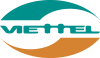Sai địa chỉ IP là một trong những nguyên nhân chủ yếu gây ra tình trạng máy tính có mạng nhưng không vao được internet. Bài viết dưới đây sẽ giới thiệu khái quát về địa chỉ Ip cũng như cách thay đổi chúng, giúp bạn truy cập mạng một cách nhanh chóng, dễ dàng và tiện lợi hơn. Cùng theo dõi chúng tôi nhé!
Cách cài đặt địa chỉ IP trên máy tính là một quá trình quan trọng và hữu ích trong việc quản lý kết nối mạng của bạn. Địa chỉ IP, viết tắt của “Internet Protocol Address,” cho phép máy tính của bạn xác định và định vị mình trên mạng Internet. Trong bài viết này, govietel.com sẽ khám phá cách cài đặt địa chỉ IP trên máy tính của bạn một cách chi tiết và dễ dàng. Chúng ta sẽ tìm hiểu cách thực hiện quy trình này trên các hệ điều hành phổ biến như Windows và macOS, cũng như cách cấu hình địa chỉ IP tĩnh hoặc động.
Cách cài đặt địa chỉ IP trên máy tính Windows 7 và 8

- Cách cài đặt địa chỉ IP trên máy tính
Thường thì, máy tính cá nhân và các thiết bị khác nhau nhận địa chỉ IP tự động thông qua một quy trình được gọi là Dynamic Host Configuration Protocol (DHCP). Điều này giúp kết nối các thiết bị dễ dàng với mạng mà không cần phải thủ công cấu hình địa chỉ IP. Mặc dù việc gán địa chỉ IP tự động như vậy rất tiện lợi, tuy nhiên, nó có một nhược điểm, đó là địa chỉ IP của thiết bị có thể thay đổi theo thời gian.
Mặc dù việc thay đổi địa chỉ IP không phải lúc nào cũng là vấn đề lớn, nhưng trong một số tình huống, người dùng có thể muốn sử dụng địa chỉ IP tĩnh, tức là một địa chỉ không thay đổi. Ví dụ, có những trường hợp:
- Khi một ứng dụng cụ thể chỉ có thể kết nối với các thiết bị mạng sử dụng địa chỉ IP cố định, đặc biệt là khi nhiều ứng dụng mạng cổ điển có hạn chế trong việc sử dụng.
- Khi bạn muốn chuyển tiếp các cổng qua một thiết bị định tuyến (router) đến các thiết bị trong mạng. Một số router có khả năng chuyển tiếp cổng và địa chỉ IP động, nhưng một số khác không thể làm được điều này.
- Một ví dụ khác liên quan đến việc sử dụng địa chỉ IP cố định có thể thấy khi liên quan đến máy chủ DNS. DNS server sử dụng địa chỉ IP cố định để thiết bị luôn biết cách kết nối với chúng. Nếu địa chỉ IP của DNS server thay đổi thường xuyên, bạn sẽ cần phải thường xuyên cấu hình lại máy tính hoặc thiết bị định tuyến để có thể sử dụng Internet một cách bình thường.
Đối với windos 7 và 8, để thực hiện Cách cài đặt địa chỉ IP trên máy tính, chúng ta làm như sau:
Bước 1: Chuột phải vào biểu tượng mạng ở góc dưới bên trái, chọn Open Network And Sharing Center.
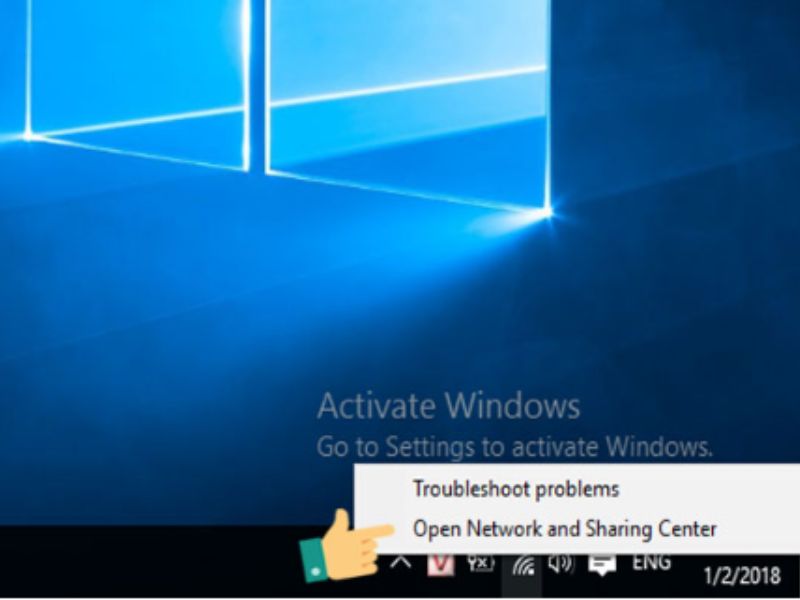
Bước 2: Sẽ có một bảng khác hiện ra, chọn tiếp Change Adapter Settings.

Bước 3:Click chuột phải vào biểu tượng mạng đang sử dụng và chọn Properties.
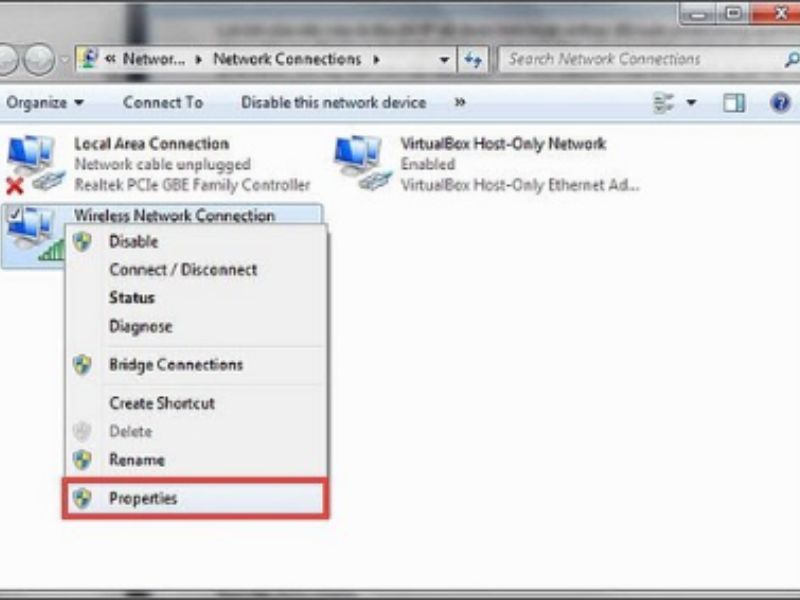
Khi đó, sẽ có một bảng khác hiện ra, click chuột 2 lần vào Protocol Version 4 (TCP/IPv4). Khi đó sẽ có môt bảng hiện ra, bảng này để điền dãy số địa chỉ Ip vào. Bạn cần làm là điền theo thứ tự dưới đây.
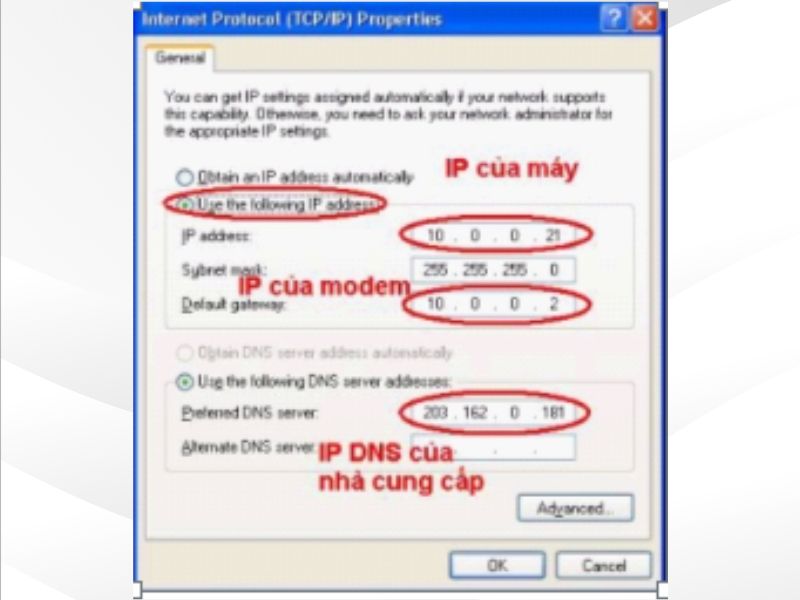
Trước tiên là chọn Use the folowing IP address:
Ở đây có 3 ô bạn cần phải điền dải địa chỉ.
- Ip address ta ghi IP: Nơi đây ghi số địa chỉ IP bạn muốn đặt. 3 số đầu là mặc định, số cuối bạn đượ tùy chọn từ 1 đến 255. Ví dụ: 192.168.1.68
- Subnet mask: dải dịa chỉ này được điền mặc định: 255.255.255.0
- Defaut Gateway: Ở đây, thông thường sẽ điền theo số hiệu Modem. Dãy số đó thông thường sẽ là 192.168.1.1.
Ở ô dưới, Use the folowing DNS server addresses, chúng t tiếp tục điền DNS ở 2 ô lần lượt như sau:
8.8.8.8 và 8.8.4.8.4
Sau khi hoàn tất, ta sẽ được một bảng hoàn thiện như sau.
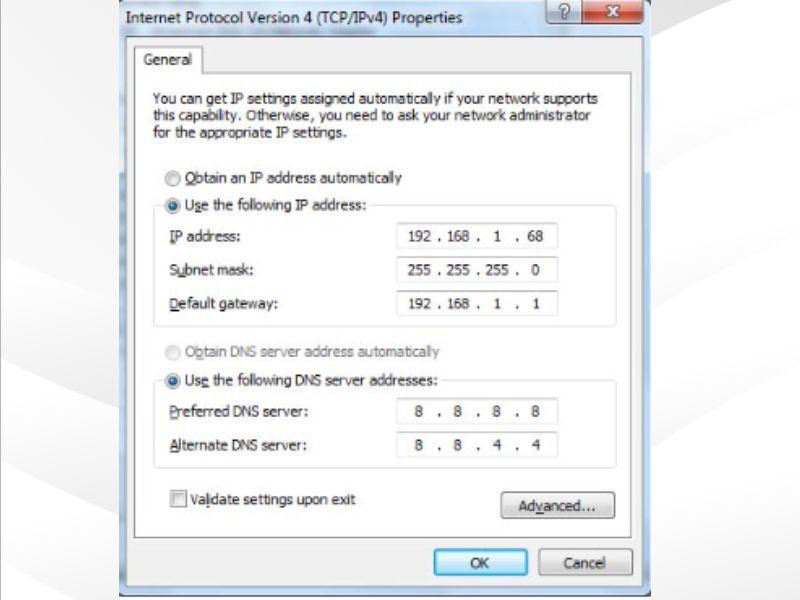
Sau khi hoàn tất, hãy lưu lại những thay đổi đó lại nhé.
Trên đây là Cách cài đặt địa chỉ IP trên máy tính hiệu quả nhất. Nếu bạn thay đổi địa chỉ IP trên máy tính mà vẫn không vào được mạng hoặc truy cập mạng nhưng với tốc độ rất chậm, hãy xem lại đường dây và hệ thống mạng của mình. Tham khảo một số dịch vụ mạng Goviettel cung cấp như dịch vụ internet cáp quang ftth, thuê đường truyền riêng trong nước,… với tốc độ mang nhanh chóng và ổn định. Mọi chi tiết vui lòng liên hệ với chúng tôi qua 2 số 0932 363 998 – 0936 300 136